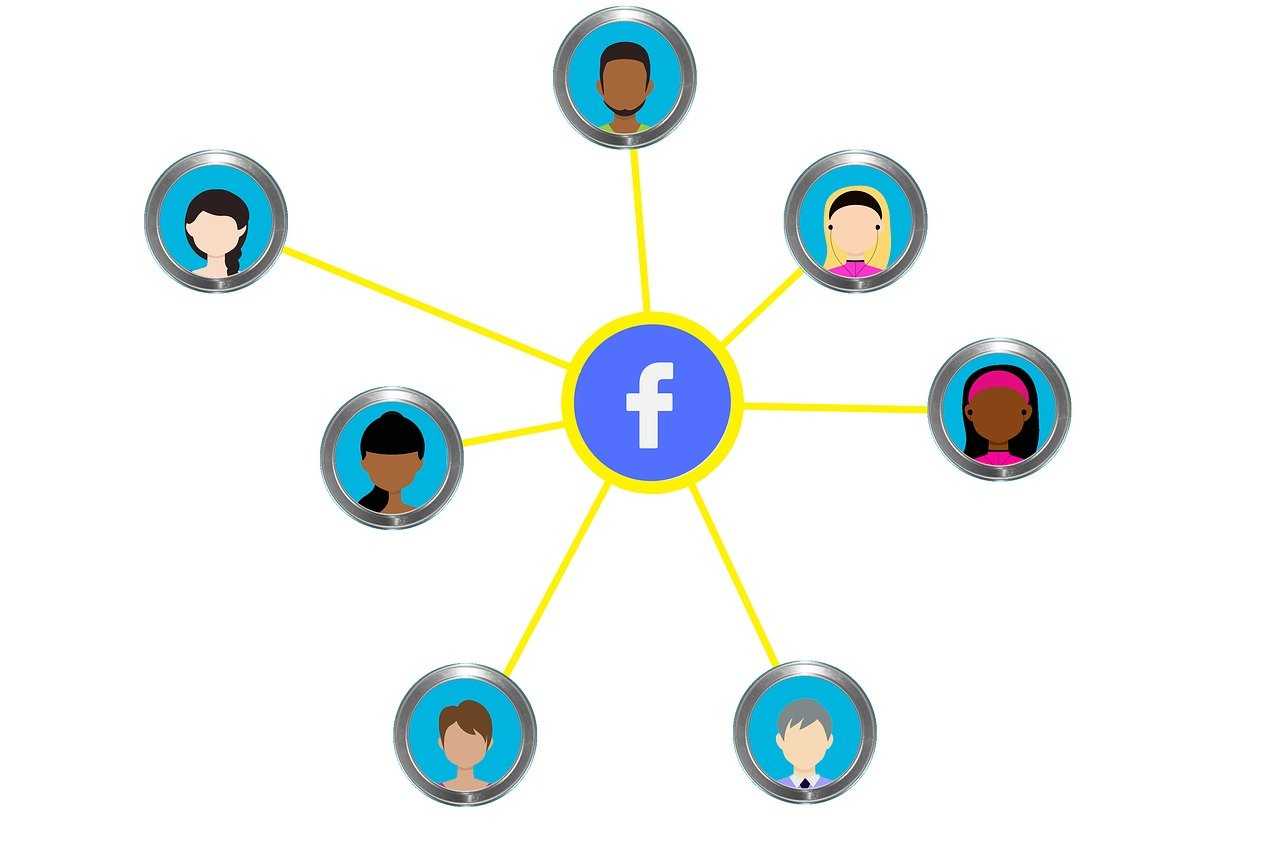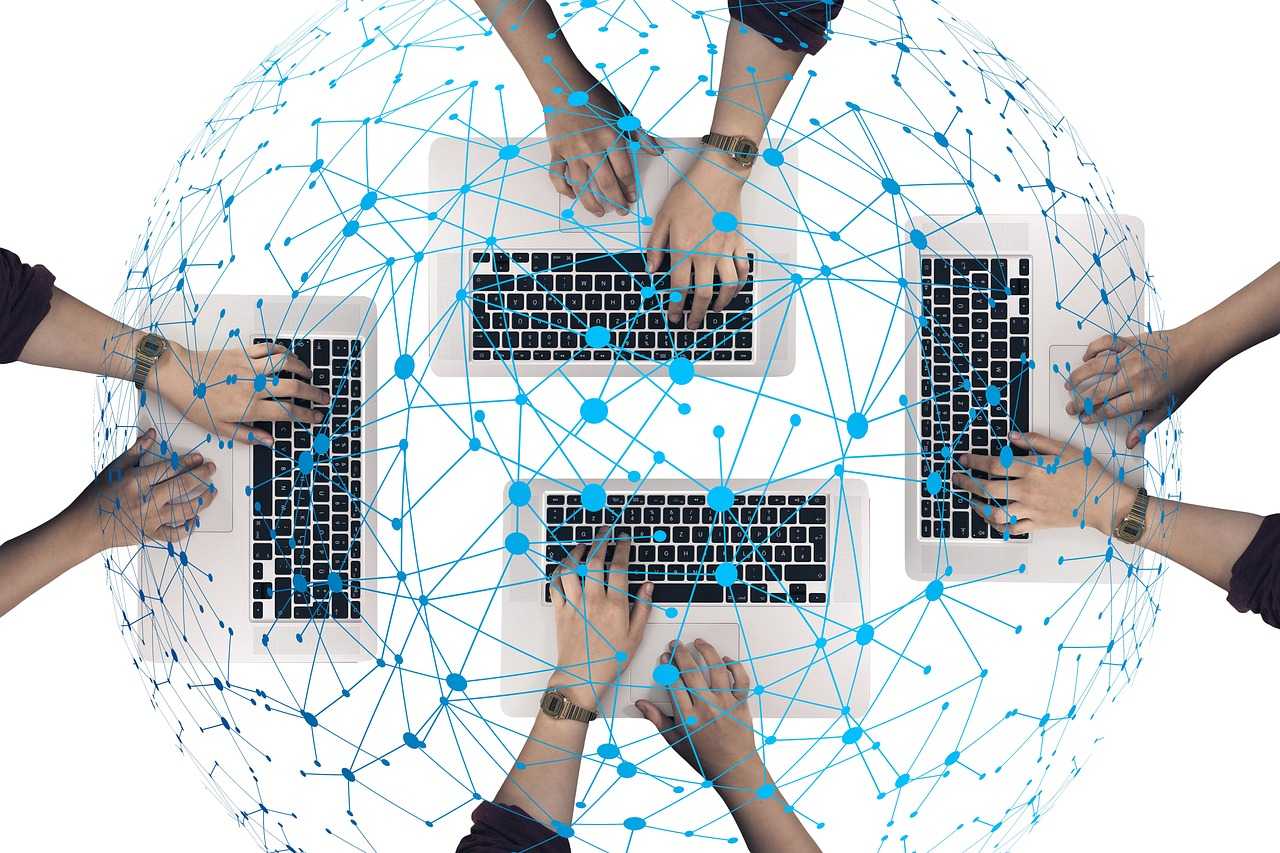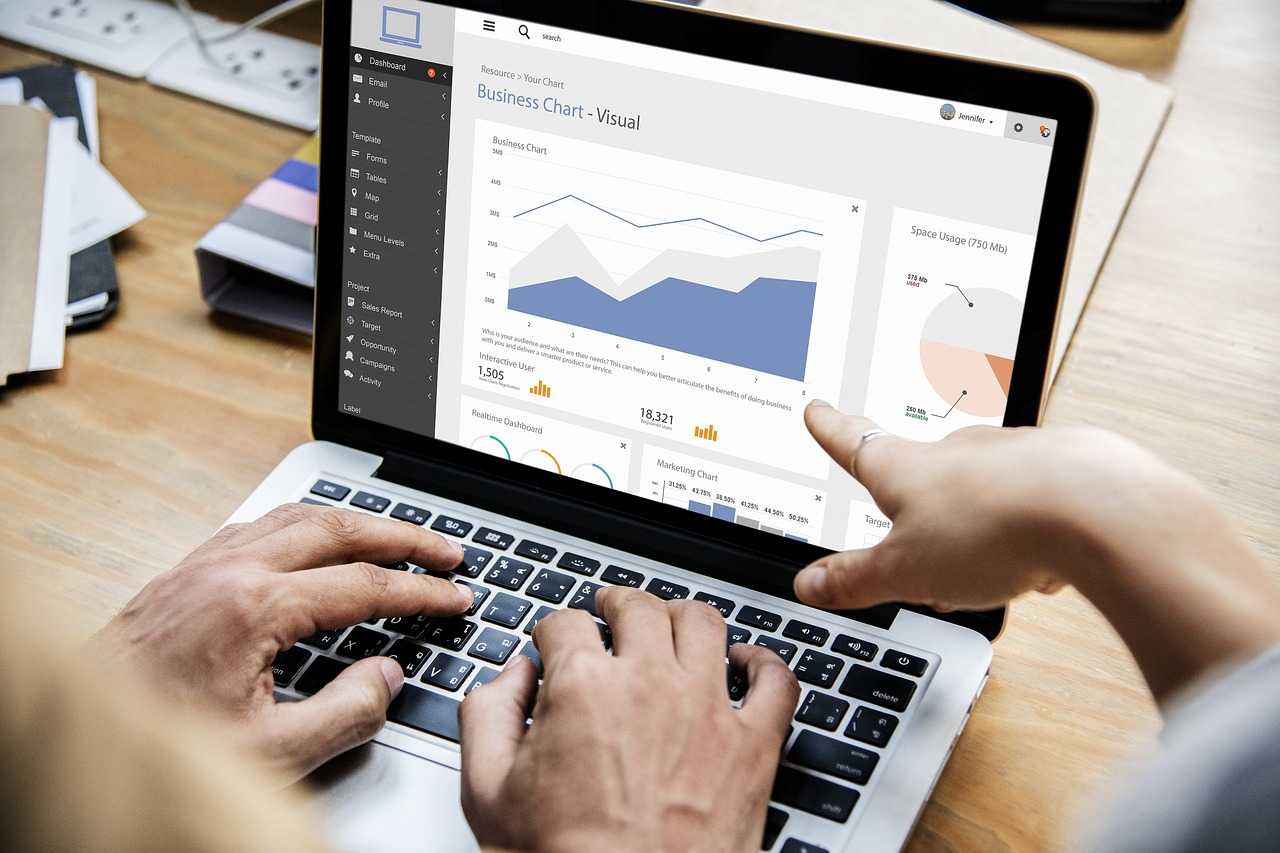嘿,朋友们,今天想跟你们聊聊我在阿里云主机上折腾FTP服务的那点事儿。说实话,第一次接触这个东西的时候,我真是两眼一抹黑,完全不知道从哪儿下手。你是不是也有过这种感觉?那种想快速搞定网站文件上传,却被一堆技术名词搞得头大的经历?
本来我想直接用默认设置,图个省事,但后来发现压根连不上,端口设置不对,文件传个半天都没反应,简直让人抓狂!于是我硬着头皮开始研究阿里云主机的FTP端口设置,中间还踩了不少坑,今天就来跟你们分享一下我的“血泪史”,希望你们能少走点弯路。
先说说我的一个小失误吧。有一次,我兴冲冲地装好了FTP服务软件——用的vsftpd,结果配置文件改错了,端口范围设置得跟服务器防火墙冲突,愣是连不上。折腾了两个小时,最后才发现是自己手抖多打了个0,端口范围写成了80000到80500,哈哈,真的想给自己一巴掌!你有没有过这种低级失误的时候?反正我是挺沮丧的,但好在最后总算搞定了。
好了,闲话少说,咱们直接进入正题。我把整个过程拆成几步,尽量讲得像聊天一样简单。就像是教你做一道家常菜,步骤清晰,但味道还得自己调哈。

第一步,登录阿里云主机。这个就不多说了吧,感觉就像进自己家门,输入账号密码就行。如果真不会,阿里云的官方文档还是挺贴心的,翻一翻就能找到答案。
第二步,装个FTP服务软件。我选的是vsftpd,感觉就像挑个顺手的工具,简单好用。命令也很直接,更新一下软件源,然后安装就行。就像下厨前先把刀磨好,基本功得扎实嘛。命令是这样的:先敲“sudo apt-get update”,再来个“sudo apt-get install vsftpd”,几分钟就搞定。
第三步,改配置文件。这一步可得小心,就像调味料,不能多也不能少。我一开始以为随便改改就行,结果差点把服务搞崩。配置文件在“/etc/vsftpd.conf”里,用命令“sudo vim /etc/vsftpd.conf”打开,然后得改几处关键的地方。听着有点复杂,但其实就像改菜谱,把不合适的步骤划掉就行。
比如,把“listen_ipv6=YES”改成“listen=YES”,再把匿名登录关掉,也就是“anonymous_enable=NO”。最重要的是被动模式的端口设置,我选的是8000到8050,感觉就像给自己家院子划个小门,进出得有个范围嘛。还有,别忘了把“pasv_address”改成你阿里云主机的IP地址,不然别人找不到你这“院子”在哪儿。
第四步,重启服务。改完配置得让它生效,就像菜做好了得端上桌。敲个“sudo service vsftpd restart”,服务就重启了。这时候用FTP客户端试试看,能连上就说明大功告成!

哦,对了,中间还有个小惊喜。那次搞定设置后,我试着传了个大文件,本以为会很慢,结果速度快得飞起,真的让我有点小兴奋!后来才知道,阿里云的网络稳定性确实不错,怪不得那么多人推荐。
不过,我得坦白说,FTP用起来虽然方便,但安全问题真得注意。就像你家大门开了,文件随便传,万一被不怀好意的人钻了空子,那可就麻烦大了。我之前还收到过一个朋友的反馈,他说自己没设置好权限,结果文件被误删了,气得直跳脚。所以,端口范围、权限设置这些细节,千万别马虎。
最后,送你几句朋友间的建议吧。设置FTP端口的时候,记得根据自己的服务器环境来调整,别照搬我的范围,毕竟每个人的“院子”都不一样。防火墙规则也得检查,不然就像锁了门却忘了关窗,安全隐患还是在。另外,文件传输完最好及时断开连接,省得留下后门。怎么样,这些小Tips你觉得有用吗?
总之,阿里云主机的FTP服务虽然有点门槛,但多试几次就上手了。就像学骑自行车,摔几跤总能学会的,对吧?如果你也有什么折腾服务器的趣事或者坑,欢迎跟我分享,咱们一起吐槽一起进步!